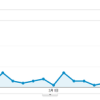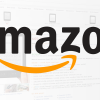某が普段使用しているフリーのPDF操作ソフトよりも、断然シンプルで使いやすかったので、情報をシェアいたしますでござるよ。
シンプルで直観的に操作できる『Smallpdf』
『Smallpdf』は作りが大変シンプルなので、直観的に操作することができるのでござります。
パソコンに詳しくない人にも使いやすいデザインになっております。たぶん。
どのくらい使いやすいのか、PDFをjpegに変換する場合の操作を例にご紹介しましょう。
まず、トップページの『JPEG PDF 変換』をクリックしましょう。
すると、上の画像のような画面が表示されるので、『イメージファイルをドロップ』と書いてあるところへ、PDFにしたいjpegファイルをドロップしますでござる。
すると上の画像のようにに、ドロップしたpegファイルが一覧表示されます。
各画像ファイルをドラッグしてページの入れ替えができたり、下の方にあるメニューで表示形式を選べたりするでござる。
マウス操作でぐりぐり動くので、ちょっと楽しいでござります。
『PDFが作成されました』をクリックするとダンロードページに移行します。
「よかったね!」とか、なんか気の抜けるメッセージが表示されたら、PDFファイルの作成が完了でござります。
『PDFをダウンロード』をクリックして、できたPDFファイルをダンロードしましょう。
ダウンロードしたPDFファイルをAdobeReaderで開いてみましょう。
ちゃんとPDFになっているでござるね。

以上、『Smallpdf』のご紹介でした。
これは!と思われた方は、使ってみるといいと思うでござるよ。
にゅんにゅん。